Cara mematikan atau melumpuhkan avast buat sementara waktu

- 4134
- 487
- Chris Little I
Antivirus percuma Avast, Keselamatan Premium, dan Ultimate Utilities Gunakan pelbagai perisai hidup untuk melindungi PC dan Mac anda terhadap ancaman berniat jahat dalam masa nyata. Tetapi walaupun perlindungan yang dipertingkatkan yang anda terima, setelah mereka berjalan secara berterusan di latar belakang dapat membawa kepada pelbagai isu yang berkaitan dengan perisian. Cara terpantas untuk memperbaikinya adalah dengan menyahaktifkan Avast buat sementara waktu.
Kami akan melangkah anda melalui mengapa dan bagaimana anda mesti mematikan Avast di komputer anda dan bagaimana untuk mencari dan melumpuhkan perisai avast tertentu sehingga anda tidak akan meletakkan komputer anda berisiko.
Isi kandungan
Untuk terus fokus
Avast cenderung memaparkan banyak makluman pop timbul. Walaupun ia membantu anda sentiasa terkini mengenai ancaman berniat jahat di komputer anda, anda juga boleh menerima pemberitahuan yang tidak perlu mengenai ciri-ciri produk dan tawaran naik taraf.
Untuk kredit Avast, ia dilengkapi dengan ciri yang dipanggil Silent Mode yang membantu anda membungkam semua pemberitahuan di komputer anda. Walau bagaimanapun, secara ringkas melumpuhkan Avast harus membuat anda memberi tumpuan kepada tugas di tangan jika mod senyap tidak berfungsi.
Cara mematikan Avast buat sementara waktu (Windows)
Di PC, anda boleh mematikan Avast dengan mudah bila -bila masa yang anda mahukan. Cukup mulakan dengan mencari Avast ikon pada dulang sistem Windows (terletak di bahagian bawah kanan skrin). Kemudian, klik kanannya dan tunjuk pada pilihan yang dilabelkan Kawalan perisai Avast. Ikuti itu dengan memilih salah satu pilihan berikut:
- Lumpuhkan selama 10 minit
- Lumpuhkan selama 1 jam
- Lumpuhkan sehingga komputer dimulakan semula
- Lumpuhkan secara kekal
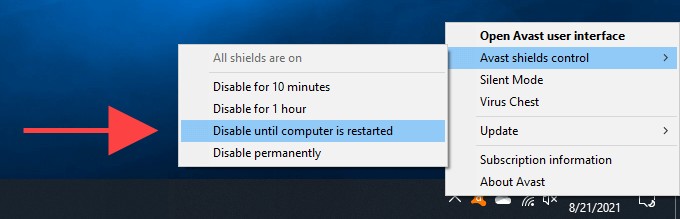
Tiga pilihan pertama membolehkan anda melumpuhkan Avast buat sementara waktu. Contohnya, memilih Lumpuhkan selama 10 minit harus memulakan semula Avast secara automatik selepas 10 minit.
The Lumpuhkan secara kekal pilihan juga mematikan Avast buat sementara waktu, dan anda boleh mengaktifkan semula utiliti anti-malware secara manual. Untuk melakukan itu, klik kanan atau pilih Avast ikon sekali lagi, tunjuk ke Kawalan perisai Avast, dan pilih Dayakan semua perisai pilihan.
Cara Mematikan Avast Shields sementara (Windows)
Avast dilengkapi dengan beberapa perisai hidup yang secara proaktif mengimbas komputer anda untuk ancaman. Tetapi bukannya menyahaktifkan utiliti anti-malware sepenuhnya, anda boleh memilih untuk mematikan setiap perisai secara berasingan. Yang membolehkan anda menangani isu -isu tertentu sementara masih menjaga kebanyakan kawasan pelindung PC anda. Contohnya, mematikan perisai web dapat membantu menyelesaikan masalah yang berkaitan dengan penyemak imbas.
Untuk melumpuhkan perisai avast individu, mulakan dengan mengklik kanan Avast ikon pada dulang sistem. Kemudian, pilih Buka Antara Muka Pengguna Avast pilihan. Anda kemudian boleh mencari dan mematikan perisai avast di bawah Perlindungan dan Privasi tab sampingan.
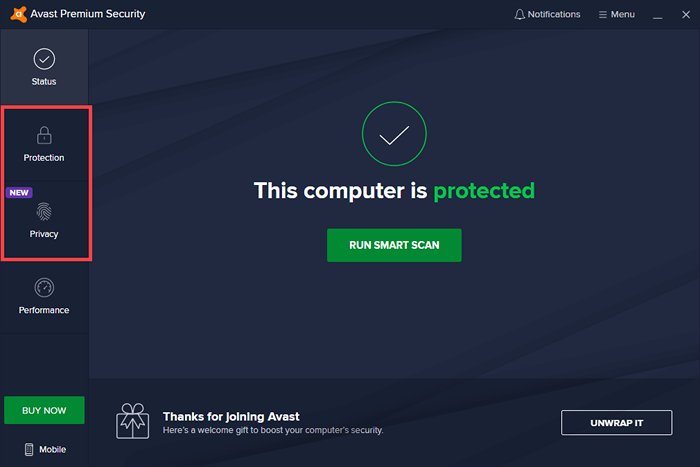
Avast kemudiannya harus menawarkan pilihan untuk melumpuhkannya selama 10 minit, sejam, sehingga anda akan memulakan semula komputer anda, atau selama -lamanya.
Perisai fail
Terletak di bawah Perlindungan > Perisai teras, Perisai medan secara automatik mengimbas fail baru untuk ancaman. Lumpuhkannya jika Avast menjana banyak positif palsu atau menyebabkan masalah prestasi.
Perisai Kelakuan
Terletak di bawah Perlindungan > Perisai teras, Perisai Kelakuan memberi amaran kepada anda mengenai aplikasi yang mencurigakan. Lumpuhkannya jika aplikasi terus memuatkan.
Perisai Web
Terletak di bawah Perlindungan > Perisai teras, Web Shield menghalang laman web dan muat turun yang mencurigakan. Matikan jika anda menghadapi masalah mengakses laman web atau melakukan muat turun.
Perisai Mel
Terletak di bawah Perlindungan > Perisai teras, Perisai Mel melindungi anda dari lampiran e -mel yang mencurigakan. Nyahaktifkannya jika anda menghadapi masalah mengakses e -mel anda.
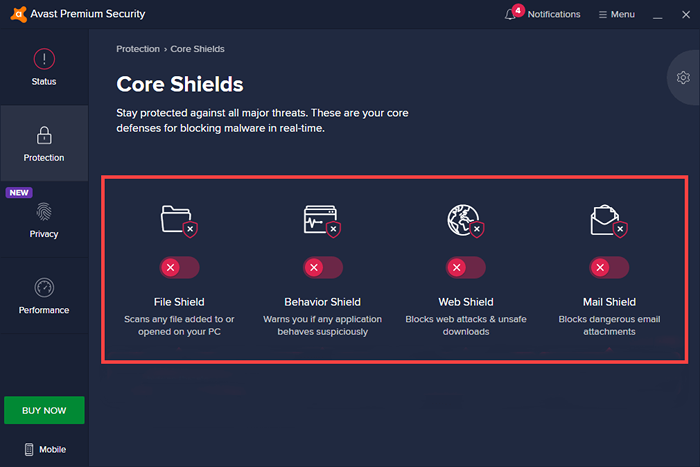
Perisai Ransomware
Terletak di bawah Perlindungan > Perisai Ransomware. Melindungi anda daripada ransomware. Lumpuhkannya jika anda menghadapi masalah prestasi.
Perisai Akses Jauh
Terletak di bawah Perlindungan > Perisai Akses Jauh. Ia menghalang penggodam dari menghubungkan dari komputer anda jauh. Lumpuhkannya jika anda menghadapi masalah menggunakan ciri desktop jauh di Windows.
Laman web sebenar
Terletak di bawah Perlindungan > Laman web sebenar. Menghalang DNS (Sistem Nama Domain) Merampas. Lumpuhkannya jika anda menghadapi masalah mengubah suai tetapan DNS komputer anda.
Firewall
Terletak di bawah Perlindungan > Firewall. Melindungi anda dari sambungan masuk dan keluar yang berniat jahat. Lumpuhkannya jika program menghadapi masalah menyambung ke internet.
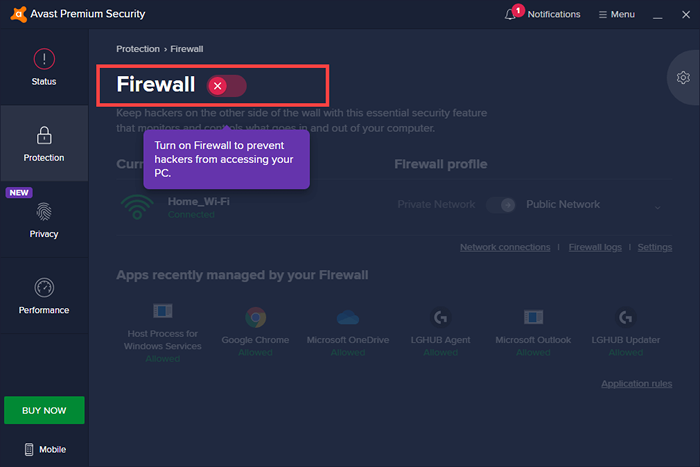
Perlindungan kata laluan
Terletak di bawah Privasi > Laman web sebenar. Ia menghalang aplikasi berniat jahat daripada mengakses kata laluan anda. Lumpuhkannya jika anda menghadapi masalah mengakses, mengubahsuai, atau memadam kata laluan.
Perisai Webcam
Terletak di bawah Privasi > Perisai Webcam. Menghalang rampasan webcam. Lumpuhkannya jika webcam anda gagal berfungsi dengan program yang disokong.
Perisai data sensitif
Terletak di bawah Privasi > Perisai Webcam, Perisai data sensitif melindungi dokumen dengan maklumat sensitif seperti maklumat perbankan, kata laluan, dan maklumat pengenalan. Lumpuhkannya jika anda menghadapi masalah mengakses atau mengedit fail.
Cara mematikan Avast buat sementara waktu (Mac)
Di Mac, anda tidak mempunyai akses kepada pilihan satu klik yang boleh anda gunakan untuk melumpuhkan Avast buat sementara waktu. Sebaliknya, anda mesti melumpuhkan perisainya secara manual. Melumpuhkan semua perisai pada dasarnya berakhir menyahaktifkan avast.
Pilih Avast ikon pada bar menu Mac dan pilih Buka Avast Security untuk melumpuhkan perisai Avast.
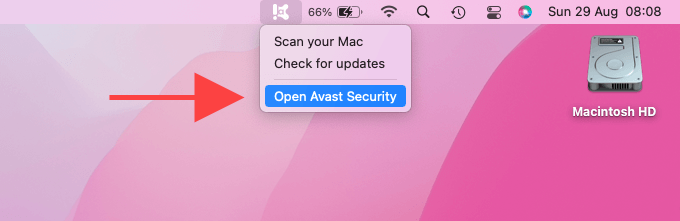
Anda kemudian boleh mencari dan mematikan perisai avast individu dengan melawat Perisai teras dan Perisai Ransomware bahagian.
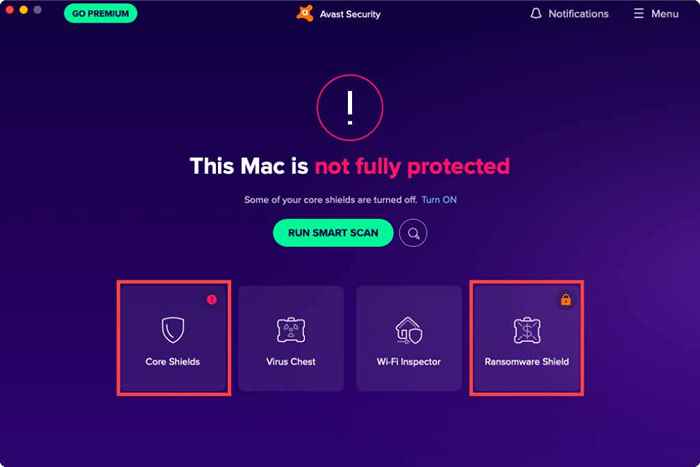
Perisai fail
Terletak di bawah Perisai teras. Secara automatik memeriksa fail dan folder baru untuk perisian hasad. Lumpuhkannya Sekiranya Avast Bendera Pelbagai Fail tidak betul atau menyebabkan masalah prestasi pada Mac anda.
Perisai Web
Terletak di bawah Perisai teras, Web Shield menghalang laman web dan muat turun yang berniat jahat. Lumpuhkannya jika safari atau pelayar pihak ketiga pilihan anda gagal berfungsi dengan betul.
Perisai e -mel
Terletak di bawah Perisai teras, Perisai e -mel menawarkan keselamatan terhadap lampiran e -mel yang mencurigakan. Lumpuhkannya jika anda menghadapi masalah dengan aplikasi mel atau pelanggan e-mel pihak ketiga yang lain.
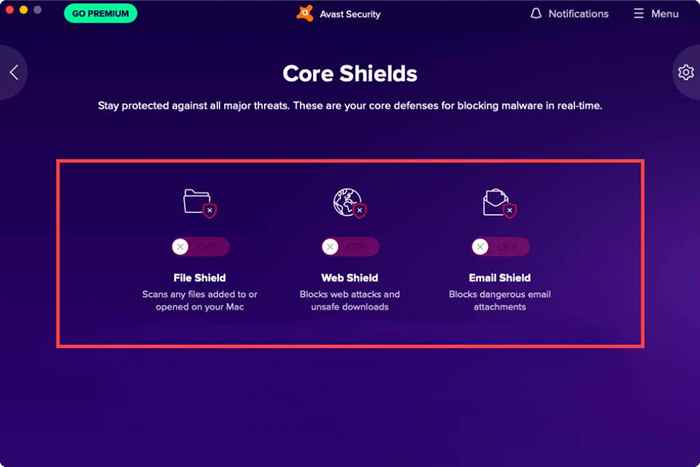
Perisai Ransomware
Terletak di bawah Perisai Ransomware, ia menjamin Mac anda terhadap ransomware. Nyahaktifkannya jika Avast terus memberi kesan buruk kepada prestasi MAC anda.
Bosan dengan Avast? Membuangnya
Apabila anda mematikan Avast, ia tidak akan menghalang anda daripada mengimbas secara manual PC atau Mac anda untuk perisian hasad, jadi anda masih mempunyai tahap keselamatan. Jangan tolak ia dimatikan untuk jangka masa yang panjang.
Walau bagaimanapun, anda sentiasa boleh memilih untuk menyahpasang Avast dari PC atau Mac anda sepenuhnya jika anda merasakan bahawa ia bukan untuk anda. Sekiranya anda melakukannya, berikut adalah utiliti anti-malware alternatif untuk PC dan Mac yang perlu anda periksa.
- « Cara membetulkan ikon kosong di Windows 10
- Mendapatkan Akses Internet anda disekat? 10 Cara Memperbaiki »

